透明マスクとフリーフォントの活用で作る水彩マーカー文字
水彩マーカーで書いたような文字、やはりアナログで用意しないとなかなかうまくいかないことが多いですよね。
そこで!今回は欧文限定にはなりますが打ちかえ可能かつカラフルな水彩マーカーで書いたような文字の制作方法をご紹介します。
水彩マーカー風文字制作の手順はこちら
- マーカー風フリーフォントをダウンロード
- 透明マスクを利用した色つけ方法
- 手書き文字にも応用可能
1.マーカー風フリーフォントをダウンロード

まずはマーカー風のフォントのダウンロード。
DLアドレス↓
https://graphicdelivery.com/marker-mark-svg-font/
こちらの書体のsvgをインストールして使います。
インストールするとフォント名がText07となりますのでそちらを使ってください。

こちらの書体は通常の書体の様に塗りがベタになっておらず、この時点でマーカーで書いたような風合いになっているのですが、SVGフォントのためこのままでは色を変更することができません。
2.透明マスクを利用した色つけ方法


通常のカラーパネルで色をつけられないため、透明マスクを活用します。
まず、文字の下につけたい色の長方形を配置、この際グラデーションを使っても問題ありません。そして文字と一緒に色の長方形を選択し透明マスクを適用、その後マスクを反転にチェックを入れれば水彩マーカーで書いたようなカラフルな文字が完成します。
透明マスクなので色の変更や1の調整も簡単、詳しくはこちらの記事をご覧ください。
注意点ですが、仕様上アウトラインをしてもパス化できず画像になってしまうことはお気をつけください。
3.手書き文字にも応用可能

今回の手順を応用すれば、例えば筆ペンで書いた文字をソフト上で色の変更が可能になりますので、手書きの風合いを残しながら色の可変性を確保することが可能となります。
ベクトルスマートオブジェクトの時短ポイント
- 打ちかえ可能でカラフルな水彩マーカー文字を作成可能
- 手順を利用すれば手書き文字の風合いを残しながら色の変更を可能に
いかがでしたでしょうか?
普通に手書き文字で作ってしまうと当然可変性も少ないので、欧文だけとはいえ文字の打ちなおしも色の変更も簡単になるのは心強いと思います。
似たような風合いの書体ならば今回ご紹介したフォント以外にも適用できますのでぜひ探してみてください。
また、アナログの手順は必要となってしまいますが黒いペンで書いてさえいれば後でどのような色にも簡単に変更可能なのも時短につながると思います。
ぜひ活用してお家に早く帰りましょう!
動画で手順公開中
説明用のイラストはこちらのサイトからダウロードしています。
無料なのに、とてもたくさんの中から色々探せるので是非使ってみてください。

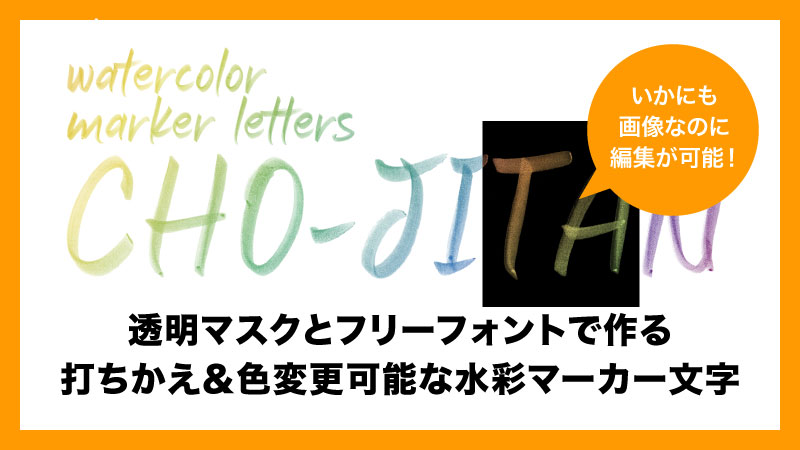


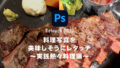
コメント